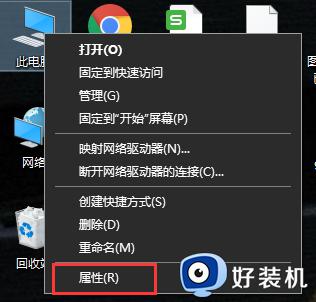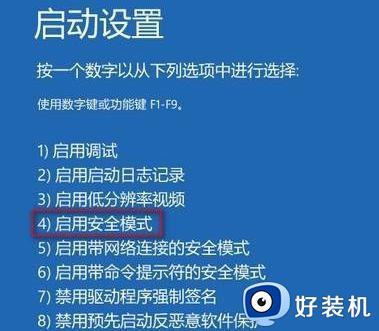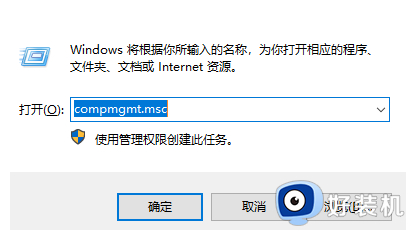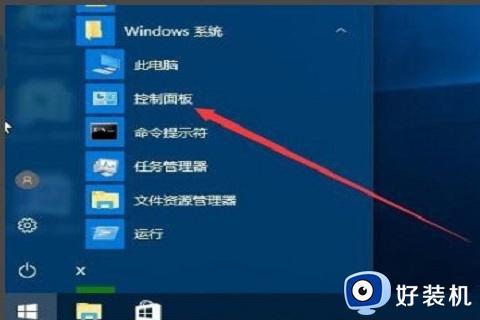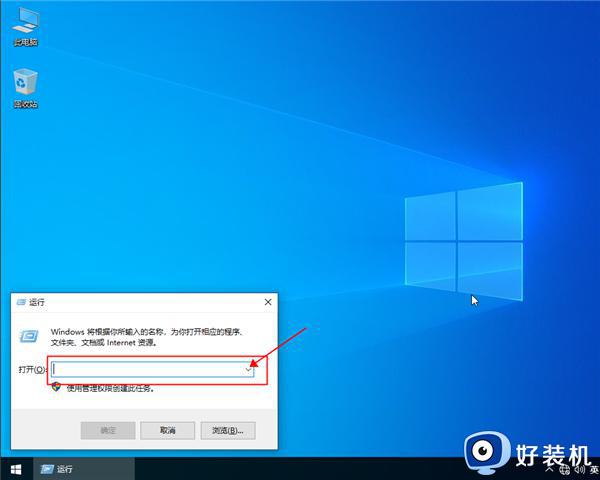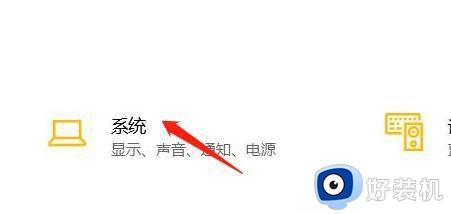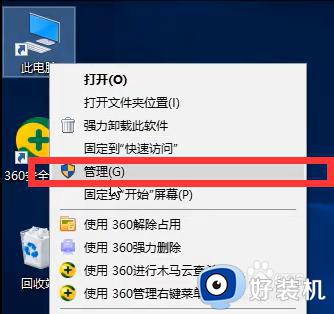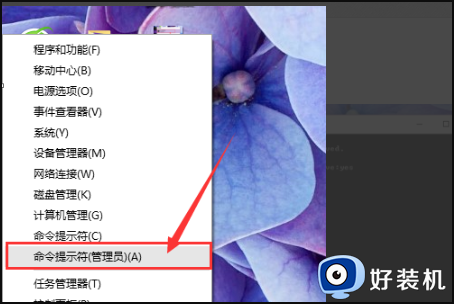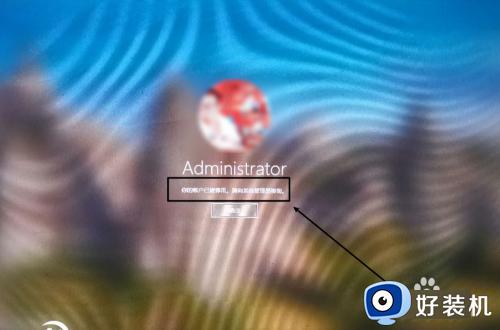Win10管理员账户停用找回方法 Win10管理员账户停用无法操作怎么办
时间:2023-06-30 10:38:26作者:run
Win10管理员账户停用找回方法,Win10家庭版系统管理员账户是操作系统的最高权限账户,但有时由于各种原因,我们可能会不小心将其停用,当管理员账户被停用后,我们将无法进行一些重要的操作,这给我们的工作和生活带来了很大的困扰。
具体方法:
1、首先右击桌面的此电脑,然后选择下面的“属性”。
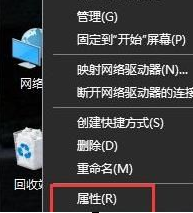
2、进入属性之后点击左上角的“控制面板主页”。
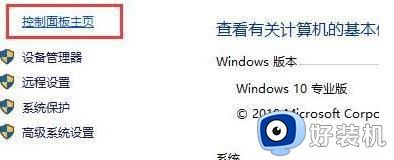
3、将右上角的查看方式改为大图标选择“管理工具”。

4、再点击下面出现的“计算机管理”。
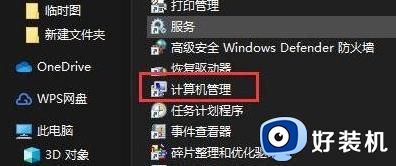
5、在计算机管理中选择点击“本地用户和组”。

6、右击右侧的用户并选择“administrat”。
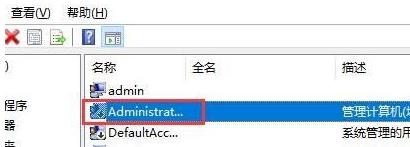
7、将“账户已禁用”前面的√取消即可。
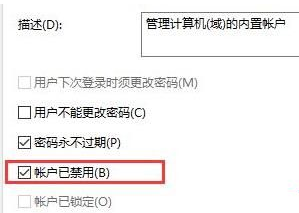
以上是关于Win10管理员账户停用无法操作解决方法的全部内容,如果您遇到相同的问题,可以参考本文所述的步骤进行修复,希望这对您有所帮助。